О программе «10-Страйк: Инвентаризация Компьютеров»:
Программа позволяет проводить инвентаризацию компьютеров в локальных сетях, автоматически создавать базу данных учета компьютеров, их комплектующих, а также установленных операционных систем, программ и их лицензий. Администратор может проверить соответствует ли число установленных программ числу приобретенных лицензий, выявить установки пиратских копий и использование нелегальных ключей. Кроме того, программа помогает администраторам контролировать такую важную информацию, как наличие установленных обновлений и заплаток ОС, наличие антивирусов на компьютерах и актуальность их баз.
Программа позволяет подготовить практически любой отчет по имеющейся информации. При повторных опросах компьютеров программа анализирует изменения, произошедшие после последнего сбора информации. Администратор может просматривать журнал изменений и оперативно узнавать, какие программы были удалены или установлены пользователем на компьютере, какое новое оборудование устанавливалось или отключалось, какие его параметры были изменены.
Функции активации, критерии качества работы НС | #6 нейросети на Python
2015: Вышла версия «10-Страйк: Инвентаризация Компьютеров Pro» 8.0
27 ноября 2015 года компания 10-Strike Software сообщила о выпуске версии «10-Страйк: Инвентаризация Компьютеров Pro» 8.0 с расширенным SAM-функционалом (Software Asset Management) [1] .
Программа позволяет администратору сети предприятия создать базу данных для учета и мониторинга ПК пользователей, а также регулярно ее обновлять в автоматическом режиме. Программа сканирует компьютеры по сети и запоминает данные о комплектующих, операционных системах, действующих программах и используемых лицензионных ключах.

Скриншот окна программы (2015)
Начиная с версии 8.0 программа выпускается в двух редакциях: обычной и Pro. Pro-версия позволяет более детально проводить процессы SAM (Software Asset Management) и ориентирована на работу в крупных организациях с наличием множества отделов и филиалов. В ней реализована функция библиотеки программного обеспечения, содержащая более 100 тысяч наименований программных продуктов с указанием категорий ПО, типов лицензий и цен. Библиотека ПО позволяет выделять закупленное ПО, планировать удаление платного нелицензионного ПО, вести свою библиотеку продуктов, составлять отчеты по категориям софта и платным продуктам. Ранкинг TAdviser100: Крупнейшие ИТ-компании в России 2023
2012
10-Страйк: Инвентаризация Компьютеров 5.0
8 февраля 2012 года, Ульяновск, компания 10-Strike Software, разработчик ПО для управления и автоматизации локальных сетей, объявила о выпуске ПО «10-Страйк: Инвентаризация Компьютеров» 5.0 – новой версии программы для учета и мониторинга оборудования компьютеров в сетях Windows.
Нейронная сеть. Часть 3. Функция активации.
В версии 5.0 архитектура программы была значительно переработана, были введены новые компоненты для улучшения надежности ее работы и повышения удобства пользователей при использовании функций фонового мониторинга изменений на компьютерах сети. В частности, был изменен весь процесс сбора инвентарной информации с компьютеров сети (опрос установленного оборудования и программ). Теперь за фоновый опрос компьютеров и оповещение администратора об обнаруженных критических изменениях отвечает отдельное приложение и не требуется держать основную программу запущенной. Кроме этого, значительно повышена надежность опроса компьютеров (как фоновая, так и по запросу пользователя).
За работу веб-интерфейса в «10-Страйк: Инвентаризация Компьютеров» 5.0 теперь отвечает отдельная служба. Опять же, больше не требуется оставлять главную программу запущенной для удаленного доступа администраторов к базе инвентаризации с помощью веб-браузеров. Одной из новых полезных функций является возможность генерировать десятки отчетов, доступных в программе, через веб-интерфейс. Теперь администратор может удаленно выбрать любой интересующий отчет (по железу, программам, антивирусам, лицензиям и т.п.), сгенерировать его онлайн и сохранить в PDF-формате.
10-Страйк: Инвентаризация Компьютеров 5.2
Программа позволяет системному администратору создать базу данных инвентаризации компьютерного парка компании и регулярно ее обновлять в автоматическом режиме. Программа ведет учет компьютеров, их комплектующих, операционных систем, программ и лицензий для них.
При наличии прав администратора на компьютерах сети можно не устанавливать никаких компонентов для сбора информации и осуществлять сбор информации централизованно. Администратор может проверить, соответствует ли количество установленных программ числу приобретенных лицензий, выявить факты установки пиратских копий программ и неправильного использования лицензионных ключей.
Одной из самых полезных возможностей программы является способность отслеживать изменения в оборудовании компьютеров, обнаруживать выход из строя, пропажу или подмену комплектующих. Мониторинг осуществляется автоматически ежедневно, администратору необходимо лишь просматривать отчеты об изменениях, которые будут приходить к нему по электронной почте. Помимо оборудования контролируется и программное обеспечение. Всегда можно узнать, что было удалено или установлено, а также какие программы и службы добавились в автозагрузку на сетевых компьютерах.
«10-Страйк: Инвентаризация Компьютеров» позволяет администраторам создавать множество отчетов по информации, хранящейся в базе программы. Есть возможность создать специализированные отчеты по аппаратному обеспечению компьютеров, производить поиск компьютеров с недостаточным объемом оперативной и дисковой памяти, контролировать свободное место на дисках. Используя эти отчеты, ИТ-специалисты предприятия смогут своевременно проводить модернизацию компьютеров.
Программа также помогает администраторам контролировать такую важную информацию на компьютерах, как своевременность установки обновлений и заплаток ОС, наличие антивирусов на ПК и актуальность их баз. Выявление компьютеров без обновлений и установленных антивирусов позволит избежать проблем с потерей или утечкой важных данных.
В новой версии программы 5.2 были добавлены новые готовые отчеты, расширены возможности по контролю лицензий на ПО. Также были улучшены способности программы по работе в организациях с большим количеством компьютеров (тысячи ПК) и распределенной структурой филиалов. В таких организациях централизованный опрос компьютеров зачастую невозможен, однако в программе предусмотрено несколько способов обойти ограничения. Импорт данных с компьютеров филиалов ведется по протоколу FTP и по электронной почте. Добавлена возможность работы по FTP-протоколу в пассивном режиме и через прокси-сервера.
10-Страйк: Инвентаризация Компьютеров 5.3
Программа позволяет системному администратору создать базу данных инвентаризации парка ПК и регулярно ее обновлять в автоматическом режиме. Программа ведет учет компьютеров, их комплектующих, операционных систем, программ и лицензий, использующихся на ПК.
При наличии прав администратора на компьютерах сети можно не устанавливать никаких дополнительных программ для сбора информации и опрашивать компьютеры централизованно. После завершения опроса всех ПК администратор может создавать любые отчеты по аппаратному обеспечению и программам, установленным на компьютерах.
Можно проверить, соответствует ли количество установленных программ числу приобретенных лицензий, выявить факты установки пиратских копий программ и неправильного использования лицензионных ключей. Одной из самых полезных возможностей программы является способность отслеживать изменения в оборудовании компьютеров, обнаруживать выход из строя, пропажу или подмену комплектующих.
Мониторинг осуществляется автоматически. Администратору необходимо лишь просматривать отчеты об изменениях, которые будут приходить к нему по электронной почте. Помимо оборудования контролируется и программное обеспечение. Всегда можно узнать, что было удалено или установлено, а также какие программы и службы добавились в автозагрузку на сетевых компьютерах.
Программа «10-Страйк: Инвентаризация Компьютеров» позволяет администраторам создавать специализированные отчеты по аппаратному обеспечению компьютеров, производить поиск компьютеров с недостаточным объемом оперативной памяти, с устаревшими мониторами с маленькими диагоналями, с недостаточным свободным местом на дисках. Используя эти отчеты, специалисты ИТ-отдела предприятия могут своевременно проводить модернизацию компьютеров.
В версии программы 5.3 была добавлена возможность обнаружения и диагностики актуальных и потенциальных проблем на компьютерах с возможностью формирования единого отчета. Контролируются состояние и температура жестких дисков, наличие свободного места на них. Выявляются компьютеры без обновлений ОС и установленных антивирусов. Имея на руках такой отчет с «проблемными» ПК, администратору легче содержать парк компьютеров предприятия в порядке и избежать проблем с потерей или утечкой важных данных.
10-Страйк: Инвентаризация Компьютеров 4.0
«10-Страйк: Инвентаризация Компьютеров» 4.0 – программа для учета компьютеров в сетях Windows. В версии 4.0 появилась возможность удаленно просматривать базу данных учета компьютеров. По сравнению с предыдущими версиями в «Инвентаризация Компьютеров» 4.0 появился веб-интерфейс, позволяющий администратору подключаться к базе данных удаленно и просматривать имеющуюся инвентарную информацию при помощи браузера. Кроме того, в новой версии добавлена возможность просматривать реестр и структуру файловой системы удаленных компьютеров. Администратор может оперативно просмотреть определенные значения реестра, проверить наличие некоторых файлов и папок на компьютерах пользователей прямо со своего рабочего места.
Новая версия также позволяет автоматически импортировать файлы с клиентов через FTP и по электронной почте в главную программу. Такая возможность пригодится при использовании программы в распределенных сетях, когда компьютеры разбросаны по филиалам и прямой доступ по сети к ним не возможен, но имеется канал связи с возможностью обмена по FTP или электронной почте.
Примечания
Источник: www.tadviser.ru
10 страйк схема сети как работать
Q: Я просканировал сеть, нашлись компьютеры, но связи не прорисованы. Почему?
A: Чтобы нарисовались связи между компьютерами, нужны управляемые коммутаторы с включенным протоколом SNMP. При сканировании диапазона IP-адресов, SNMP-устройства должны быть включены в сканируемый диапазон, должны быть указаны правильные community (пароли), и отмечена галочка «Поиск устройств с SNMP. «. «10-Страйк: Схема Сети» должна быть разрешена в брандмауэре. Если управляемых коммутаторов нет, или если SNMP на них отключен, придется рисовать связи вручную (что не так долго и страшно, как кажется).
Если все же карта со связями не строится, это значит, что информация о связях не была получена из коммутаторов.
Перед тем как обратиться в нашу техподдержку, выполните, пожалуйста, следующие действия:
- Проверьте, включена ли в настройках сканирования опция Поиск устройств с SNMP. , правильно ли указаны Community для ваших коммутаторов;
- Если вы знаете IP-адреса ваших коммутаторов и их Community, включите опцию Получать таблицу соединений с коммутаторов и заполните список;
- Проверьте, присутствуют ли в списке найденных хостов коммутаторы (окно Мастера создания новой карты сети, страница с результатом поиска), стоит ли признак наличия SNMP-агента у них;
Если коммутаторы нашлись, они присутствуют в списке результатов поиска, у них определился SNMP-агент, а связей на карте нет, то для выяснения причин ситуации нам необходимо получить от вас определенную информацию и набор отчетов.
Для сбора информации нужно выполнить несколько действий:
- Запустите Мастер создания новой карты сети;
- Задайте необходимые параметры, просканируйте сеть, дождитесь окончания процесса и получения результатов.
- Нажмите кнопку Отчет, сохраните его как файл Scan_Results_table.csv. Закройте окно Мастера. , отказавшись от создания карты;
- С помощью утилиты SNMPWALK.EXE получите полный дамп MIB-дерева коммутаторов (если их несколько). Сохраните их отдельными файлами, с указанием IP-адреса в имени. Процесс получения дампа с помощью SNMPWALK.EXE описан ниже;
- ФайлScan_Results_table.csv, и файлы дампов коммутаторов запакуйте архиватором ZIP и пришлите по e-mail в адрес нашей техподдержки.
Работа с утилитой SNMPWALK.EXE для получения дампа MIB-дерева коммутатора.
Утилита SNMPWALK.EXE позволяет получить полный дамп MIB-дерева SNMP-устройства. Утилита работает в режиме READ-ONLY и не вносит никаких изменений в конфигурацию устройства. Скачать утилиту SNMPWALK.EXE можно тут: https://www.10-strike.com/tools/snmpwalk.zip
Пожалуйста, не используйте другие утилиты, похожие на SNMPWALK.EXE, так как формат получаемых ими данных может не соответствовать желаемому.
- Распакуйте архив в любую папку полностью. В нем присутствуют и другие SNMP-утилиты, но для работы нужна будет только snmpwalk.exe.
- Запустите DOS-терминал (cmd.exe), установите в нем текущий каталог, содержащий файл snmpwalk.exe.
- Наберите и выполните команду вида:
snmpwalk -v 1 -One -c comm_string ip_address iso > device_name.txt
Где:
comm_string = community string коммутатора
ip_address = IP-адрес коммутатора, с которого необходимо получить дамп
device_name.txt — имя файла, в котором сохранится дамп. Желательно дополнительно указать в имени файла IP-адрес коммутатора. snmpwalk -v 1 -c public -One 192.168.1.100 iso > cisco-2950_192_168_1_100.txt Замечание для коммутаторов Cisco: Для каждой VLAN, настроенной на коммутаторе, необходимо делать отдельный дамп! К примеру, коммутатор Cisco 3550 имеет три VLAN: 1, 5, и 150. Необходимо три раза выполнить команду snmpwalk.
snmpwalk -v 1 -c public -One 192.168.1.100 iso > cisco-3550_192_168_1_100.txt
- Не забывайте указывать опцию «-One» и «iso».
- Если коммутатор поддерживает SNMPv2 и SNMP BULK- запросы, можно воспользоваться такой командой:
- Знать, в каком диапазоне находится IP-адрес управляемого коммутатора. Или знать точный адрес этого коммутатора.
- Знать пароль на доступ к информации коммутатора — Community. По умолчанию, этот пароль стандартный — «public».
- Нужно, чтобы в коммутаторе был активирован SNMP-агент, который и ответит на запрос программы. Очень часто управляемые коммутаторы имеют web-интерфейс, с помощью которого меняются их настройки. Нужно попробовать через Интернет-браузер подключиться к коммутатору (например: http://192.168.1.1), пройти авторизацию и найти страницу с настройками SNMP. Заодно и настроить пароль на доступ (можно оставить как есть — public).
Найти коммутатор в сети может помочь утилита snmpscan.exe. Поищите ее в Интернете. Это свободно распространяемая консольная программа. Однако, если на коммутаторе выключен SNMP, то она вряд ли поможет.
Есть еще выход — отсканируйте широкий диапазон Вашей сети и посмотрите в таблице найденных хостов на поле «Производитель адаптера». По его имени можно примерно определить коммутатор (CISCO, HP, DLINK. ).
Q: Можно оплатить программу безналичным расчётом?
A: Да, можно. Юридическим лицам при оплате безналичным расчётом оформляется полный комплект документов для бухгалтерии и высылается почтой (счета, договор поставки и т.п.). Чтобы выписать счет, проследуйте по ссылке с нашей страницы заказа для покупки нужной программы в интернет-магазине AllSoft (Софтлайн). После заполнения формы заказа у вас будет возможность распечатать счёт онлайн.
Пожалуйста присылайте ваши вопросы в службу тех. поддержки.
Программа работает в среде Windows XP/Vista/7/8.1/10/11, Server 2003/2008/2012/2016/2019/2022. Вы можете скачать и попробовать 30-дневную пробную версию бесплатно.
Описание интерфейса программы 10-Страйк: Схема Сети
«10-Страйк: Схема Сети» — многооконное приложение, позволяющее работать с несколькими открытыми одновременно документами. В главном окне приложения находится строка меню, панель инструментов, панель объектов и панель свойств объектов. Рабочая область «10-Страйк: Схема Сети» снабжена сеткой, горизонтальной и вертикальной линейками. Эти средства позволяют более точно располагать графические объекты на карте.
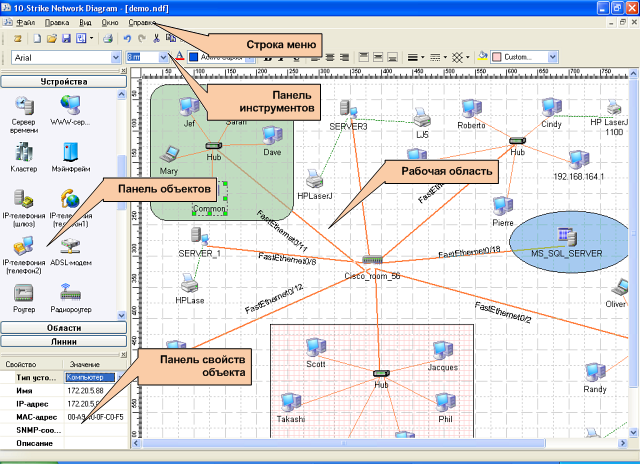
Из меню программы осуществляется вызов всех доступных функции программы.
- В пункте меню Файл располагаются функции по работе с файлом документа, функции экспорта и печати.
- В пункте меню Правка находятся функции по работе с графическими объектами, копирование/вставка, отмена/повтор последних действий.
- В пункте меню Вид можно включить/выключить показ панелей объектов и их свойств.
- В пункте меню Сервис можно вызвать диалог изменения настроек программы и набора значков устройств.
- Управление расположением окон открытых документов осуществляется из пункта меню Окно.
- Вызвать окно справки, информации о программе, перейти на сайт разработчика программы и проверить наличие обновлений можно из пункта меню Справка.
Панель инструментов
На панели инструментов находятся кнопки быстрого доступа к наиболее используемым функциям программы. На первой панели располагаются кнопки открытия, сохранения, экспорта, печати документа, вызова мастера создания новой карты сети, кнопки для копирования/вставки объектов из буфера обмена, отмены/повтора последних действий и т.д. На второй панели находятся кнопки и элементы управления для настройки параметров графических объектов карты.
Панель объектов
Панель объектов представляет собой библиотеку графических объектов, из которых формируется карта сети. Библиотека объектов состоит из трех частей, включающих в себя разные типы графических объектов. Первая часть — основная — включает в себя большой набор условных значков различных устройств, главным образом, сетевых. Вторая часть — области. Третья — линии.
Количество объектов в библиотеке постоянно увеличивается с выходом новых версий программы.
Панель свойств объекта
На этой панели отображаются основные свойства графического объекта. Для объектов типа «устройство» тут можно задать IP и MAC-адрес, комментарий, изменить тип устройства.
Панели объектов и свойств объекта являются плавающими. Это означает, что вы можете мышью «оторвать» ее от левой границы главного окна за заголовок в виде двойных линий. При этом панель превратится в обычное окно, находящееся всегда поверх главного окна программы. Для возврата панели в прежний вид нужно перетащить ее окно к левой границе главного окна и отпустить.
Панель можно скрыть, нажав маленькую кнопку закрытия окна в правом верхнем углу. Для показа панели нужно поставить галочку возле соответствующего пункта в меню Вид.
Рабочая область
Все графические объекты открытого документа находятся в рабочей области программы. Эта область полубесконечна. Это означает, что вы можете использовать сколько угодно пространства справа и снизу рабочей области без ограничения. Все операции по работе с графическими объектами описаны в разделе Работа с объектами.
Программа исследования топологии сети работает в среде Windows XP/Vista/7/8.1/10/11, Server 2003/2008/2012/2016/2019/2022. Вы можете скачать и попробовать 30-дневную пробную версию бесплатно.
Лабораторная работа № 1. Тема: Создание схемы локальной сети

Тема: Создание схемы локальной сети
Краткие теоретические сведения
Программа 10-Strike LANState , позволяет осуществлять мониторинг сетевых служб и устройств, устранять неполадки в их работе, и сокращать простои.
Внезапные сбои в работе ответственных служб и протоколов сервера или активного сетевого оборудования часто оборачивается для компании немалыми убытками и подорванным доверием клиентов. В обязанности системного администратора входит задача своевременного обнаружения таких неполадок и их быстрого устранения.
Но справиться с этой задачей без специальных программных инструментов подчас очень нелегко, и, можно сказать, невозможно. Решением проблемы автоматического мониторинга сети является программа 10-Strike LANState. Из под ее контроля не уйдет ни один сбой в работе сетевой службы или протокола. Программа вовремя обнаружит неполадку и сообщит о ней системному администратору.
В основе работы программы лежит механизм периодического выполнения заданных проверок контролируемых служб и протоколов на серверах и другом сетевом оборудовании. О результате проверок системный администратор оповещается несколькими альтернативными способами: электронной почтой, SMS, звуковым сигналом. Кроме этого, программой ведется фиксация всех событий в журналах с подробной расшифровкой неполадок и временем их происшествия.
10-Strike LANState обладает возможностями мониторинга работы серверов баз данных, систем управления базами данных, значений некоторых параметров производительности сетевого оборудования (например, трафик на коммутаторах), а также оперативного доведения информации до системного администратора о достижении критических значений этих параметров. Для устранения неполадок программа может автоматически выполнить заданные администратором действия: перезагрузку служб и компьютеров, запустить программу или скрипт. Кроме этого, отличительной особенностью 10-Strike LANState является то, что она наглядно отображает контролируемые устройства в виде графической карты сети со связями и условными обозначениями (имеется веб-интерфейс). Карта призвана визуализировать результаты мониторинга, и позволяет быстро определить местонахождение сбойного устройства.
В новой версии 10-Strike LANState реализована возможность отслеживания изменений в списке установленного программного обеспечения на серверах и рабочих станциях локальной сети. Системный администратор будет оповещен о фактах установки пользователями новых программ и удаления старых.
Часть I. Построение схемы сети
1. Установите на свой компьютер программу LANState
3. Создание схемы сети автоматически
Начиная с версии 3.3, LANState поддерживает сканирование SNMP-устройств и может рисовать схему сети автоматически с созданием линий, соединяющих хосты. При этом номера портов комму-таторов проставляются в подписях к линиям.
Итак, как построим схему сети автоматически:
1. SNMP должен быть включен на коммутаторах. Программа должна быть разрешена в брандмауэре для успешной работы по протоколу SNMP.
2. Запустите Мастер Создания Карты Сети.
3. В открывшемся окне выберите пункт Сканирование диапазона IP-адресов

4. Выберите сканирование сети по диапазону IP-адресов. Укажите диапазоны ( от 192.168.100.1 до 192.168.100.254) Устройства с SNMP должны находиться внутри указанных диапазонов.
4. Выберите методы сканирования и настройте их параметры. Не забудьте поставить галочку рядом с опцией «Поиск устройств с SNMP. » и укажите правильные community strings для подключения к коммутаторам.
5. После сканирования программа должна нарисовать схему сети. Если сканирование SNMP прошло успешно, соединения между сетевыми устройствами будут нарисованы автоматически. Передвиньте мышкой устройства для лучшего восприятия схемы.

6. Схема сети может быть выгружена в картинку, либо в схему Microsoft Visio (только в LANState Pro). Полученную схему сохраните в отдельный файл.
Часть II. Построение диаграмм сети
Краткие теоретические сведения
Программа построения диаграмм сети EDraw Network Diagrammer
При проектировании сетей иногда используется EDraw Network Diagrammer – программа создания диаграмм сети с большим количеством примеров и шаблонов.
Топологические схемы сети
Проектирование сетей Cisco
Диаграммы кабельных сетей
Диаграммы LAN (локальная компьютерная сеть)
Диаграммы сетей WAN (глобальная сеть)
Сетевая диаграмма (граф сети) — графическое отображение работ проекта сети и их взаимосвязей. Отличием от блок-схемы является то, что сетевая диаграмма моделирует только логические зависимости между элементарными работами. Она не отображает входы, процессы и выходы.
Программа имеет как сходство с программой 10 Страйк: Схема Сети, так и принципиальные отличия. Например, в ней можно нарисовать не только изображение сети (рис. ), но и изображение помещения, где эту сеть планируется установить (рис. 2).

Рис. 1. Пример элементарной схемы сети, выполненной в
1. Постройте схему, изображенную на рисунке 1.
2. Для выбора компьютеров и мониторов из библиотеки (Libraries) нужно выбрать команду Network-Computers and Monitors, а для выбора кабелей – команду Network and Peripherals.
Задание 2 Нарисуйте схему помещения, изображенного на рисунке 2.

Рис.2. Изображение офисного помещения, нарисованного в EDraw Network Diagrammer
В этом случае из библиотеки нужно выбрать вариант Floor Plans (рис. 3).

Рис 3. Различные схемы офисов, для размещения в них ПК
Задание 3. В программе EDraw Network Diagrammer повторите схему, показанную на рис.4. Поясни-те, что за устройства присутствуют в данной сети и как они работают.

Задание 3. Повторите рисунок, изображающий расположение компьютеров в компьютерном классе (рис.5).

Рис. 5. Расположение компьютеров в некотором ВЦ
Используя возможности программы EDraw Network Diagrammer создайте схему помещения и расположения компьютерной техники в нашем кабинете (по аналогии с рис. 5)
1. Назовите основную функцию программы 10-Strike LANState.
2. Перечислите сетевые функции программы 10-Strike LANState, применимые к удаленным компьютерам.
3. Какие в программе 10-Strike LANState реализованы полезные сервисные функции?
4. Вы просканировали сеть программой 10-Strike LANState , нашлись компьютеры, но связи не прорисованы. Почему?
Источник: remnabor.net
введение практическая работа. ВВЕДЕНИЕ ПРАКТИЧЕСКАЯ РАБОТА 1. ПОСТРОЕНИЕ СХЕМЫ КОМПЬЮТЕРНОЙ СЕ. Занятие это

Единственный в мире Музей Смайликов
Самая яркая достопримечательность Крыма

Скачать 0.61 Mb.
Выводы
- Назовите основные функции программы 10-Strike.
- Перечислите сетевые функции программы 10-Strike, применимые к удаленным компьютерам.
- Какие в программе 10-Strike реализованы сервисные функции?
- По какой причине в схеме сети, построенной программой 10-Strike, могут отсутствовать связи к отдельным компьютерам?
ПРАКТИЧЕСКАЯ РАБОТА № 2. МОНТАЖ КАБЕЛЬНЫХ СРЕД ТЕХНОЛОГИЙ ETHERNET
Цели работы: изучение основ технологии соединения устройств в компьютерных сетях, получение практических навыков создания кросс-кордов с разъемом RJ-45 на основе кабеля
«неэкранированная витая пара 5-й категории», получения практических навыков тестирования кабельных систем.
Для проведения практической работы используется следующее обеспечение: компьютеры с сетевыми картами, два куска кабеля длиной 1 м категории 5 или 5e, четыре разъема RJ-45, обжимной инструмент RJ-45 (обжимные клещи), инструмент (стриппер) для снятия внешней изоляции, тестер кабелей Ethernet, кусачки.
- название и цель работы;
- формулировки практических упражнений;
- вывод к практической работе;
- ответы на контрольные вопросы.
- Определите требуемую длину кабеля между устройствами и добавьте к этому расстоянию не менее 31 см.
- Отрежьте кусок кабеля требуемой длины.
- С помощью инструмента для снятия изоляции надрежьте внешнюю оболочку витой пары на расстоянии около 3 см от края.
- Надрезанную изоляцию снять, пары расплести и распределить их по цветам в соответствии с таблицей 1.
- Проводники выровнять, плотно сжать и с помощью ножа обжимного инструмента удалить излишек проводников, оставив расплетенным примерно 1 см.
- На выровненные проводники надеть вилку таким образом, чтобы срезы проводников дошли до конца предназначенных для них ложбин, а оболочка кабеля должна обязательно выйти за фиксирующую защелку и так же дойти до упора.
| № контакта коннектора | Первый конец | Второй конец |
| 1 | Бело-зеленый | Бело-оранжевый |
| 2 | Бело-синий | Оранжевый |
| 3 | Бело-оранжевый | Бело-зеленый |
| 4 | Синий | Синий |
| 5 | Бело-синий | Бело-синий |
| 6 | Оранжевый | Бело-синий |
| 7 | Бело-коричневый | Бело-коричневый |
| 8 | Коричневый | Коричневый |
- Еще раз проверив очередность и правильность укладки проводников по цветам, поместить вилку в обжимные клещи до упора и затем сжать ручки обжимного инструмента до защелкивания кабельного фиксатора вилки. При этом необходимо проконтролировать, чтобы лезвия, прижимающие ее ножи, не смещались мимо контактов, так как это может привести к перекосу корпуса вилки и дефектному соединению.
- Извлечь обжатый конец кабеля из обжимного инструмента и еще раз визуально проконтролировать качество соединения: целостность конструкции, доводку жил, ножей и фиксатора.
- Для изготовления полноценного патч-корда необходимо повторить процедуру со второй вилкой и установить ее на другом конце шнура.
- С помощью кабельного тестера проверьте работоспособность перекрестного кабеля. Если кабель не прошел тест, заново выполните данную практическую работу.
- С помощью данного кабеля соедините два ПК.
- Визуально проверьте состояние световых индикаторов сетевых интерфейсных плат. Если кабель работоспособен, они должны светиться.
Источник: topuch.com